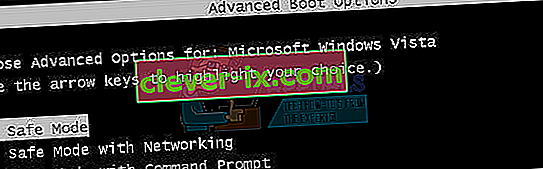Često puta posjedovanje računala ili prijenosnog računala koji nemaju prilično visoke specifikacije može dovesti do slabijih performansi u brojnim intenzivnim igrama. Možda ćete dobiti nisku brzinu sličica i padove ako je igra zahtjevna. Rješenje koje su korisnici primijenili za to je promjena prioriteta igre ili procesa programa u Upravitelj zadataka na Visoki , što Windowsu govori da bi trebao rezervirati veći dio svoje snage za taj proces.
Međutim, ponekad je slučaj da vam Upravitelj zadataka ne dopušta promjenu prioriteta. Dobit ćete ili poruku koja kaže da je pristup odbijen, ili se prioritet jednostavno neće promijeniti. To se može dogoditi sa svim procesima u vašem sustavu ili s određenim procesom na svim sustavima. Ako se radi o jednom procesu koji ima ovu poteškoću na više sustava, kriv je za proces i ne može se puno učiniti, ali ako svi procesi na vašem sustavu rezultiraju istim ishodom, pročitajte kako biste vidjeli što možete učiniti.
NAPOMENA: U sve korake ispod "Obavezno provjeri" prijavljeni ste kao administrator.
1. metoda: Odaberite Prikaži procese od svih korisnika u Upravitelju zadataka
- Provjerite jeste li prijavljeni kao administrator.
- Pokrenite svoj program i otvorite upravitelj zadataka, kao što ste to činili i ranije.
- Kliknite na Prikaži procese svih korisnika da biste bili sigurni da se procesi izvode kao administrator.
- Pokušajte odmah promijeniti prioritet i provjerite rješava li to problem.
NEOBVEZNO: Da biste podijelili opterećenje, postavite svaku instancu na svoju jezgru desnim klikom na postupak, Postavi afinitet i osigurajte da je odabrana samo jedna jezgra. Odaberite drugu jezgru za drugi stupanj. Ako imate drugi tvrdi disk, pokretanje drugog primjerka s drugog tvrdog diska također bi trebalo povećati performanse.

Promjena prioriteta u upravitelju zadataka ponekad može nanijeti više štete nego koristi, jer možda neće ostaviti dovoljno snage procesora za druge procese na vašem sustavu. Bilo bi vam puno bolje ako nadogradite svoj sustav tako da podržava zahtjevne igre koje pokušavate igrati. Ako, međutim, i dalje želite koristiti svoj trenutni sustav, slijedite gore spomenute korake kako biste mogli promijeniti prioritet igre koju igrate.
2. metoda: Provjerite je li kontrola korisničkog računa uključena
Uspostavljena je kontrola korisničkog računa kako bi se osiguralo da programi ne nanose štetu vašem sustavu. To će vam dati niz upita ponekad kada pokušavate nešto instalirati ili izmijeniti svoj sustav kako biste spriječili da slučajno učinite nešto pogrešno.
- Pritisnite tipku Windows na tipkovnici i upišite kontrolu korisničkog računa i otvorite opciju za promjenu postavki kontrole korisničkog računa.
- Postavite traku na Nikad obavijesti da biste isključili upite. To bi vam trebalo dati veću kontrolu nad vašim sustavom i moći ćete promijeniti prioritet svoje igre.

3. metoda: Pokrenite se u siguran način i provjerite ponavlja li se problem
Pokretanjem u sigurnom načinu onemogućit ćete brojne Windows usluge i značajke, ali dobit ćete čistu ploču koja vam može pomoći da lakše dođete do korijena problema.
- Ponovo pokrenite uređaj.
- Prije pokretanja sustava Windows pritisnite F8 za pokretanje u sigurnom načinu rada. Na računalu sa sustavom Windows 8/10 slijedite korake ovdje
- Odaberite Safe Boot i pustite Windows da se pokrene.
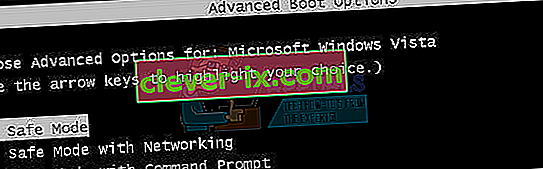
- Pokušajte prebaciti prioritet u upravitelju zadataka.
- Zatim ponovno pokrenite računalo i testirajte.